
iPadのストレージがいっぱい!容量の効果的な節約方法を解説!
iPadを活用するときに大きな要素となるものにストレージの容量があります。iPadのストレージとは、本体にデータを保存するための保管庫であり、写真や音楽などのデータを保存できます。
多くのデータを保存すれば、ストレージの空き容量はどんどんやっていき、保存できる内容に限界が来てしまいます。
また、データを保存できないだけでなく、iPadの動作が遅くなることもあるので注意しましょう。そこで、ここからはiPadのストレージがいっぱいにならないように、容量の効果的な節約方法を解説していきます。
(この記事では2022年3月発売の最新iPad Airなどの情報も掲載しています)
iPadのストレージが容量不足になるとどうなる?
iPadのストレージは容量が決まっているため、たくさんデータを保存すると容量不足になります。
ストレージの容量が不足するとさまざまな影響が出るので注意してください。まずは、ストレージ容量が不足するとどうなるのか見ていきましょう。
写真などを保存できなくなる

写真や音楽、メモなどのテキストでiPadに保存されるものは本体のストレージを消費します。
そのため、ストレージの容量が少ない状態でカメラを起動しようとしても、「空き容量が少ない」という警告が表示され、撮影できなくなります。
iPadのストレージ残量が少なくなると、iPadの操作が制限されるので注意してください。
アップデートができなくなる
OS自体の容量はそこまで大きくありません。しかし、新しいOSにアップデートするためには、ある程度のストレージ容量が求められます。
そのため、iPadの本体ストレージにある程度空き容量がなければ、アップデートできないので注意してください。
この場合は、iPad内のデータを手動で削除するかパソコンを使い、iTunesを利用することでアップデートが可能です。
iTunes を使ってアップデートするiTunes を使って最新バージョンの iOS をダウンロードするには、以下の手順を実行してください。1.コンピュータに最新バージョンの iTunes をインストールします。2.デバイスをコンピュータに接続します。3.iTunes 上でデバイスを選択します。4.「概要」パネルで、「アップデートを確認」をクリックします。5.「ダウンロードしてアップデート」をクリックします。
iPadの動作が遅くなるなどの不具合が生じる
iPad内のストレージの空き容量が少なくなると、iPadの処理能力が圧迫され速度が減少します。実際に、iPadが動作を行うためにはある程度のストレージ容量が求められます。
大量のデータが保存されていると、余裕がない状態で処理をする必要があり、処理に時間がかかってしまいます。
この状態で複数の操作を行うと、キャパシティを突破してしまい、本体が熱くなったり、起動しているアプリがシャットダウンする不具合が発生しやすくなります。
快適にiPadを操作するためには、ある程度ストレージの容量を確保しておきましょう。
ストレージの効果的な節約方法
ストレージは何も気にせずにいると、いつの間にか残りの容量が少なくなってしまいます。
そこで、いくつか容量を節約するポイントを意識すれば、大きい容量のiPadを購入しなくても、適切に運用できます。
では、どのようにiPadのストレージ容量を節約すれば良いのでしょうか。
パソコンにデータを保存する
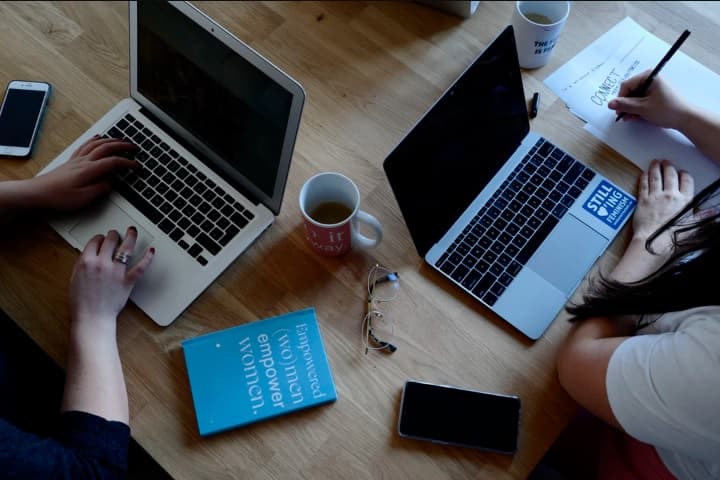
写真や動画をよく撮影する人はストレージの容量を消費しやすいので、パソコンにデータを移行して保存するのがおすすめです。
定期的にiPadとパソコンを接続して、すぐに利用しないデータは移しておきましょう。
この方法であれば、大幅にiPadの容量を削減できますが、パソコンに移してiPad内のデータを決してしまえば、必要なときに取り出すことができません。
よく使うデータなどはiPad本体に残すようにすると良いでしょう。
定期的にアプリを見直す
アプリは使っていなくても、存在するだけでiPadの容量を消費しています。特に複雑なプログラムやアプリ内で動きがあるもの、高性能なシステムであれば容量は大きいです。
無料アプリでも容量が大きいことはよくあるので、定期的にアプリを見直し、今後も利用しないアプリは消すようにすると、iPadの容量を確保しやすいです。
クラウドストレージを利用する

データを保存する先を、iPad本体ではなくクラウドストレージにすることで、本体のストレージ容量を節約できます。
例えば、iCloudであれば無料でも5GBまでデータを保存することが可能です。普段からあまり使わないデータであれば、iCloudに保存するのがおすすめです。
5GBだけで足りない場合は、iCloud以外のクラウドストレージを利用すると良いでしょう。
Googleアカウントであれば、1アカウントにつき15GBまで無料で利用できます。
そのため、用途ごとにアカウントを作成すれば大容量をクラウド上に保存できるのです。iCloudと異なり、保存できるデータの種類や形式は限定されるので注意してください。
自分に合った容量のiPadを選ぼう
iPadを購入するときは、使用するデータの種類や量をよく検討しましょう。例えば、写真や動画のようなものであれば、Googleドライブでも保存できるので、管理する手間はかかりますが、32GBの少ない容量でも問題ありません。
iPadでゲームをやったり、電子書籍を利用したりする場合であれば、64GBほどあれば十分たります。iTunesを使ってiPadに保存されている電子書籍を管理すれば問題ありません。
通常のiPadの最大容量である128GBは、多くの方が持て余してしまうので、ビジネスで特殊なシステムを扱うときや、動作に不満を残したくないとき以外は不要です。
iPad Proは256GB・512GB・1TBがありますが、プロフェッショナルなクリエイターなど、仕事で利用する以外ではほとんど利用しません。
イラストレーターや動画クリエイターなどの職業の方が利用するケースが多いため、通常の使い方だと持て余してしまいます。
iPadのご紹介
- Apple
-
iPad Air(10.9インチ, Wi-Fi, 64GB)第5世代
- 税込み74,800円
-
M1チップと進化したカメラを搭載、選べる5カラーも魅力
-
M1チップと8GBメモリを搭載。第4世代から処理速度やグラフィック性能がアップし、さらに超高速通信5Gに対応。
1,200万画素の広角カメラは、被写体にあわせて画角を自動調整する「センターフレーム」機能を搭載。5色展開で色選びも楽しいAirシリーズ最新モデルです。
-
クリスマスタイムセール祭り開催中!Amazonで見る
| 64GB Wi-Fiモデル | ¥74,800 |
|---|---|
| 64GB Cellularモデル | ¥92,800 |
| 256GB Wi-Fiモデル | ¥92,800 |
| 256GB Cellularモデル | ¥110,800 |
- Apple
-
iPad Pro (11インチ, Wi-Fi, 256GB)
- 税込み94,800円(Apple)
-
2TBまでの大容量が手に入る
-
11インチ、12.9インチのLiquid Retinaディスプレイが非常に美しく、最先端技術を詰め込んだ最上級モデルです。128GBから2TBまで、もっとも多彩な容量が選べるモデルです。
-
クリスマスタイムセール祭り開催中!Amazonで見る
| iPad Pro11インチ | iPad Pro12.9インチ | |
|---|---|---|
| 128GB Wi-Fiモデル | ¥94,800 | ¥129,800 |
| 128GB Cellularモデル | ¥112,800 | ¥147,800 |
| 256GB Wi-Fiモデル | ¥106,800 | ¥141,800 |
| 256GB Cellularモデル | ¥124,800 | ¥159,800 |
| 512GB Wi-Fiモデル | ¥130,800 | ¥165,800 |
| 512GB Cellularモデル | ¥148,800 | ¥183,800 |
| 1TB Wi-Fiモデル | ¥178,800 | ¥213,800 |
| 1TB Cellularモデル | ¥196,800 | ¥231,800 |
| 2TB Wi-Fiモデル | ¥226,800 | ¥261,800 |
| 2TB Cellularモデル | ¥244,800 | ¥279,800 |
iOS13からは外部ストレージを使えるようになる!
iOS13からはApple純正の外部ストレージを利用できるようになります。外部ストレージが利用できるようになれば、今まで以上にデータのやり繰りがしやすくなります。
ファイルアプリケーションでは、iCloud Driveでフォルダを共有したり、SDカードやUSBフラッシュドライブなどの外部ストレージデバイスのファイルにアクセスできるようになります。
今までもiPadに接続できる外部ストレージは存在していましたが、Apple純正ではなくサードパーティ製品だけでした。
iPadを安全に利用したいという方であれば、サードパーティ製品を使うのは抵抗があるでしょう。実際に、サードパーティ製品の中でもMFI(Made for iPad)認証を受けた製品でなければ、不具合が発生する危険性があるので注意が必要です。
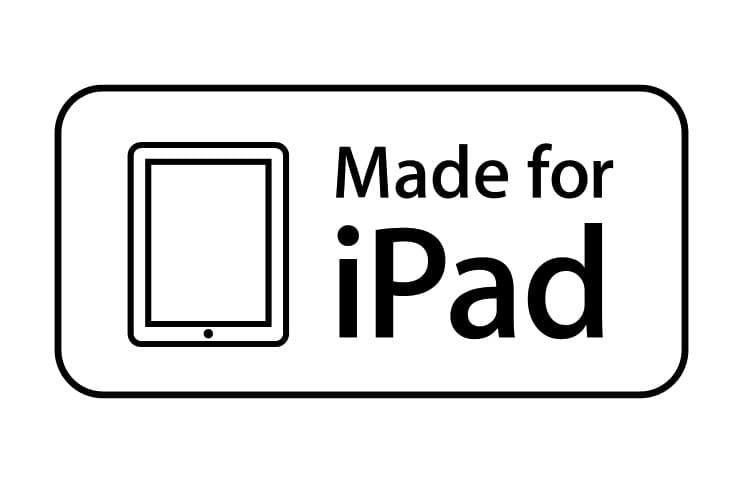
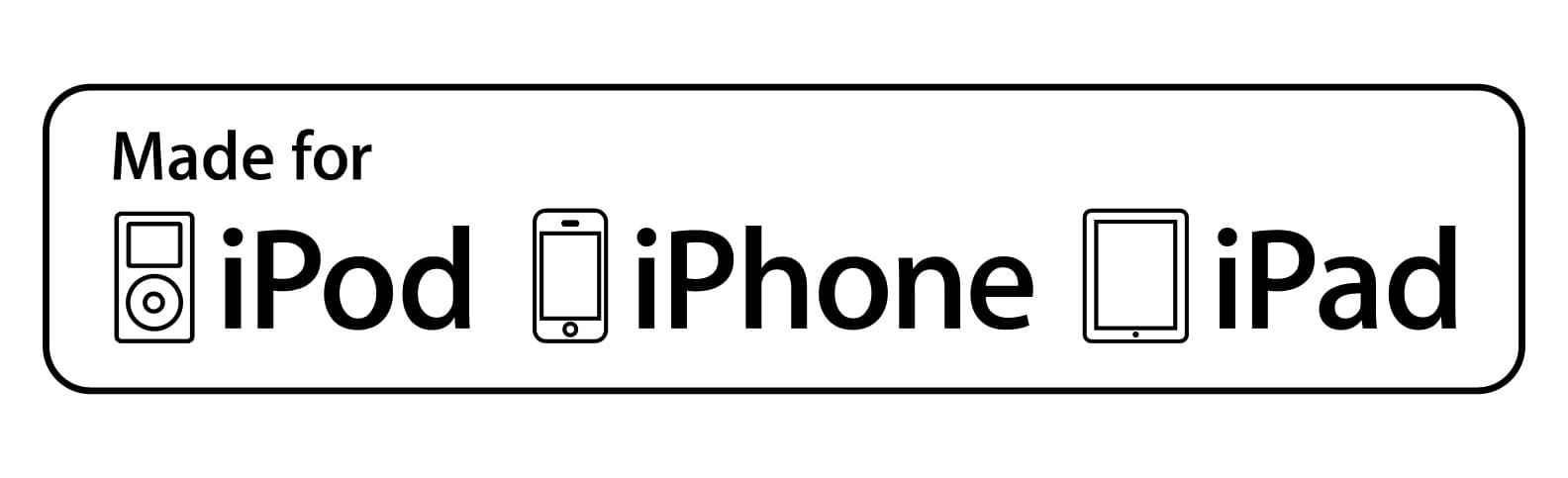
Apple では、製品を快適にご利用いただけるように、アクセサリのメーカーに対し、専用の互換性要件を定めています。特定のデバイス専用に設計され、互換性を認められた製品は、パッケージに「Made for」というラベルが貼付されています。お使いのデバイス用に他社製のアクセサリを購入される際は、確実に互換性のあるアクセサリをお選びいただけるよう、そのデバイス専用の「Made for」ラベル (下図参照) の貼付を認められている製品をお探しください。
もしMFI認証商品でない製品を使うと、アップデートの影響を受けて使用不能になる場合や、最悪の場合だと保存しようとしたデータが失われる可能性もあります。
今後は外部ストレージの利用が増加すると見込まれているので、Apple純正のストレージも多くなっていくでしょう。
現在では、「Lightning - SDカードカメラリーダー」を利用することで、デジタルカメラで撮影した写真をiPadに保存できるなど、データのやり取りが可能です。

まとめ
iPadにとってストレージの容量は非常に重要な要素です。特に容量が少なくなると、普段の操作も遅くなるのでストレスを感じることも少なくありません。
もし、容量が圧迫して支障がでるレベルであれば、必要なデータをiTunesなどの安全な場所に移して初期化するのも有効です。初期化すれば全てのデータが削除されるので、容量がリフレッシュされ、サクサク動くようになります。
普段からは本体ストレージだけでなく、クラウドストレージも活用して、容量を圧迫しないようにしましょう。
関連記事はこちら
タブレットの記事はこちら
-
LINEの友達登録をお願いします!
LINE限定で、毎週の人気記事を配信します!

XでMoovooをフォロー!
Follow @moovoo_






















